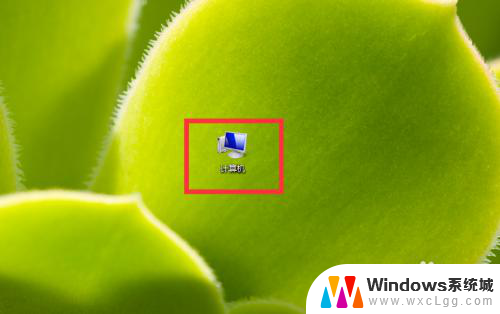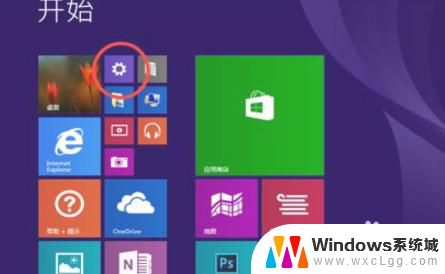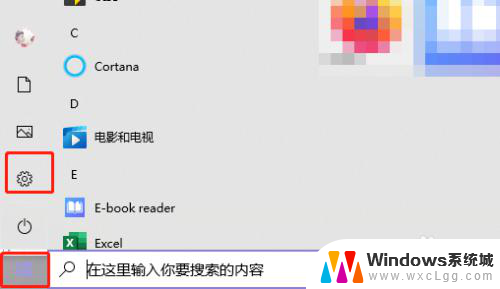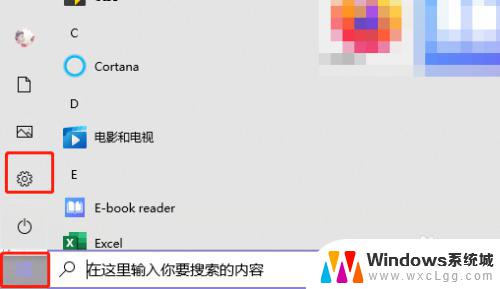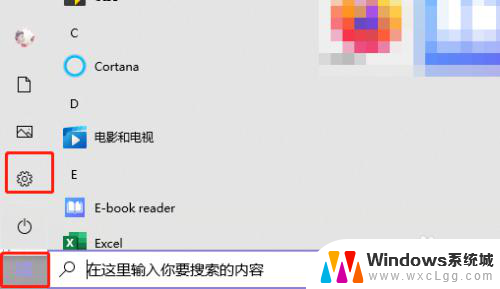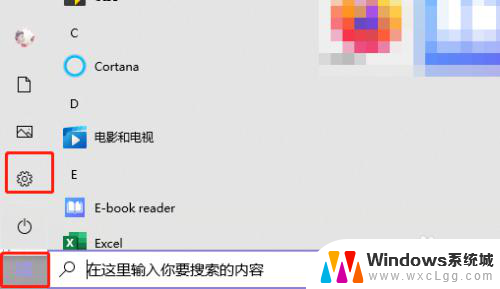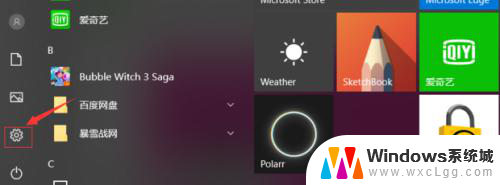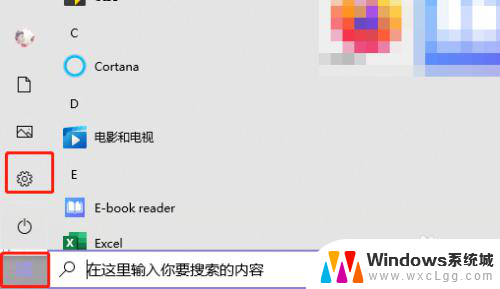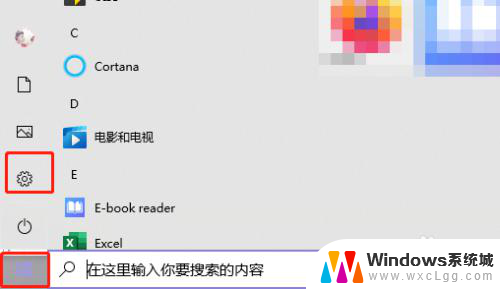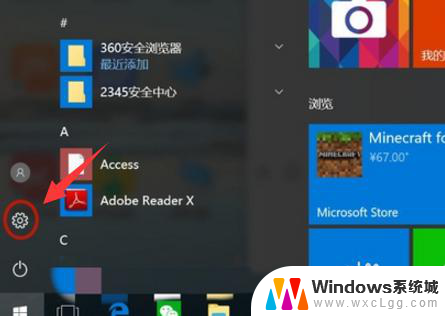新笔记本电脑怎么设置密码 新电脑如何设置开机密码
更新时间:2024-01-21 11:03:16作者:xtliu
在数字化时代,随着电脑在我们日常生活中的广泛应用,保护个人隐私和数据安全变得尤为重要,为了确保我们的电脑不被未经授权的人访问或使用,设置密码成为一项必不可少的步骤。对于新购买的笔记本电脑,如何设置密码成为了许多人的疑问。本文将介绍一些简单而有效的方法,帮助您轻松地为新笔记本电脑设置开机密码,确保您的个人信息和数据得到最大程度的保护。
操作方法:
1.在电脑的搜索栏中搜索控制面板,打开控制面板跳转出的界面。找到用户账户。
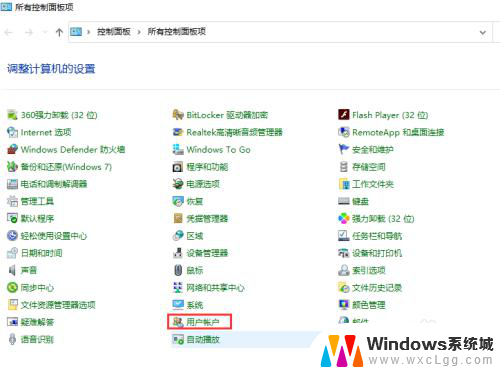
2.在“用户账户”页面我们找到并点击“为您的账号创建密码”。
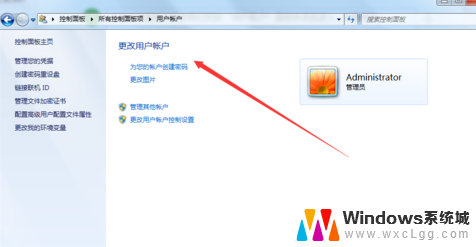
3.我们输入自己的密码,并确认后点击“创建密码”,密码即创建成功。
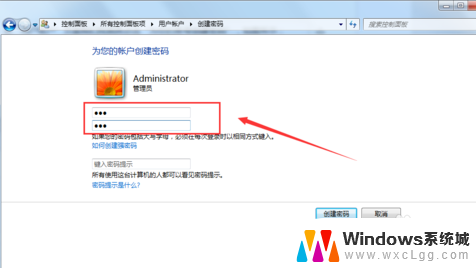
4.再重启电脑,就可看到设置已经生效了。这样电脑只有输入密码才能进入了。
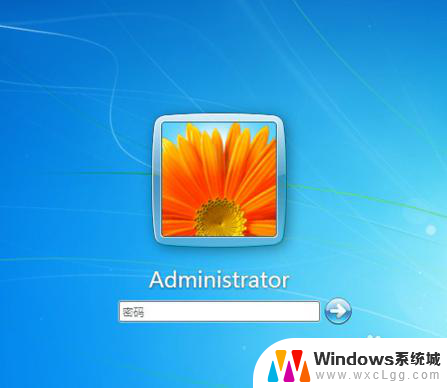
5.如果要修改密码的话还是进入到用户账户,然后点击更改密码 ,先输入正确的旧的密码再设置新密码。就可以设置好了。
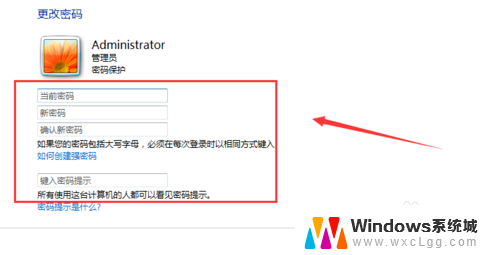
以上就是如何设置新笔记本电脑密码的全部内容,如果有需要的用户,可以按照以上步骤进行操作,希望对大家有所帮助。